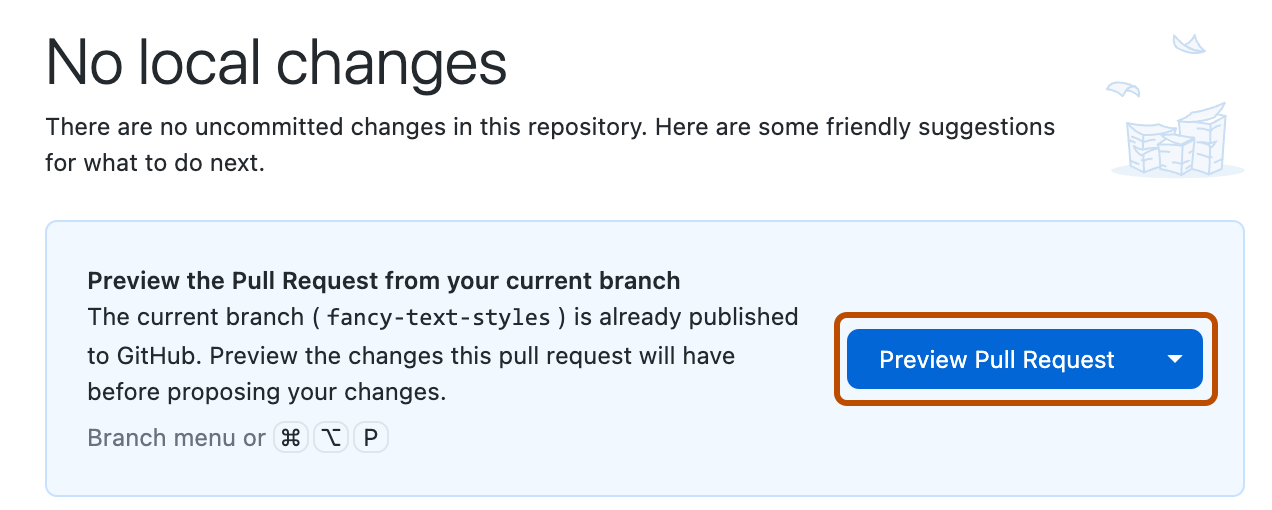Informationen zum Pushen von Änderungen an GitHub
Wenn du Änderungen pushst, sendest du die committeten Änderungen in deinem lokalen Repository an das Remoterepository auf GitHub. Wenn du dein Projekt lokal änderst und möchtest, dass andere Personen Zugriff auf die Änderungen haben, musst du die Änderungen an GitHub verschieben.
Bevor du Änderungen pushst, solltest du deinen lokalen Branch aktualisieren, um alle Commits einzuschließen, die dem Remoterepository hinzugefügt wurden. Wenn jemand Commits auf dem Remoterepository vorgenommen hat, die sich nicht in deinem lokalen Branch befinden, wirst du von GitHub Desktop aufgefordert, die neuen Commits abzurufen, bevor du deine Änderungen pushst, um Mergekonflikte zu vermeiden. Weitere Informationen findest du unter Synchronisieren deines Branchs in GitHub Desktop.
Repository-Administratoren können den Schutz für einen Branch aktivieren. Wenn Du auf einem geschützten Branch arbeitest, kannst Du den Push an den Branch nicht löschen oder erzwingen. Repositoryadministrator*innen können andere Einstellungen für geschützte Branches aktivieren, um bestimmte Workflows zu erzwingen, bevor ein Branch zusammengeführt werden kann. Weitere Informationen findest du unter Informationen zu geschützten Branches.
Pushen von Änderungen an GitHub
Hinweis: GitHub Desktop lehnt einen Push ab, wenn bestimmte Grenzwerte überschritten werden.
- Ein Push enthält eine große Datei von über 100 MiB.
- Die Gesamtgröße eines Pushs liegt über 2 GiB.
Wenn du Git Large File Storage so konfigurierst, dass deine großen Dateien nachverfolgt werden, kannst du große Dateien pushen, die normalerweise abgelehnt werden. Weitere Informationen findest du unter Informationen zu Git Large File Storage und GitHub Desktop.
-
Um deine lokalen Änderungen per Push in das Remoterepository zu übertragen, klicke auf der Repositoryleiste auf Ursprung pushen.

-
Wenn Commits auf dem Remotebranch vorhanden sind, die du nicht auf deinem lokalen Branch hast, fordert GitHub Desktop dich auf, neue Commits vom Remotebranch abzurufen. Klicke im Fenster „Neue Commits auf Remote“ auf Abrufen.
-
Klicke optional auf Vorschau für Pull Request, um ein Vorschaudialogfeld zu öffnen, in dem du deine Änderungen überprüfen und mit dem Erstellen eines Pull Requests beginnen kannst. Weitere Informationen findest du unter Erstellen eines Problems oder Pull Requests von GitHub Desktop aus.